SurfaceView与View的区别
View通过刷新来重绘视图,Android系统通过发出VSYNC信号来进行屏幕的重绘,刷新的间隔时间为16ms。如果在16ms内View完成了所需要执行的所有操作,那么在用户的视觉上,就不会产生卡顿的感觉;而如果执行的操作逻辑太多,特别是需要频繁刷新的界面上,例如游戏界面,那么就会不断阻塞主线程,从而导致画面卡顿。很多时候,在自定义View的Log中经常会看到如下所示的警告。
“Skipped 47 frames! The application may be doing too much work on its main thread”
这些警告的产生,很多情况下就是因为在绘制过程中,处理逻辑太多造成的。
为了避免这一问题的产生,Android系统提供了SurfaceView组件来解决这个问题。SurfaceView可以说是View的孪生兄弟,但它与View还是有所不同,它们的区别主要体现在以下几点。
- View主要适用于主动更新的情况下,而SurfaceView主要适用于被动更新,例如频繁地刷新。
- View在主线程中对画面进行刷新,而SurfaceView通常会通过一个子线程来进行页面的刷新。
- View在绘图时没有使用双缓冲机制,而SurfaceView在底层实现机制中就已经实现了双缓冲机制。
总之,如果你的自定义View需要频繁刷新,或者刷新时数据处理量比较大,那么你就可以考虑使用SurfaceView来取代View了。
SurfaceView的使用
使用SurfaceView的模板代码:
/**
* Created by Administrator on 2016/6/1.
* 使用SurfaceView的模板代码
*/
public class SurfaceViewTemplate extends SurfaceView implements SurfaceHolder.Callback, Runnable {
// SurfaceHolder
private SurfaceHolder mHolder;
// 用于绘图的Canvas
private Canvas mCanvas;
// 子线程标志位
private boolean mIsDrawing;
public SurfaceViewTemplate(Context context) {
super(context);
initView();
}
public SurfaceViewTemplate(Context context, AttributeSet attrs) {
super(context, attrs);
initView();
}
public SurfaceViewTemplate(Context context, AttributeSet attrs, int defStyleAttr) {
super(context, attrs, defStyleAttr);
initView();
}
private void initView() {
//初始化一个SurfaceHolder对象
mHolder = getHolder();
//注册SurfaceHolder的回调方法
mHolder.addCallback(this);
setFocusable(true);
setFocusableInTouchMode(true);
setKeepScreenOn(true);
//mHolder.setFormat(PixelFormat.OPAQUE);
}
//SurfaceView的创建
@Override
public void surfaceCreated(SurfaceHolder surfaceHolder) {
mIsDrawing = true;
//开启子线程
new Thread(this).start();
}
//SurfaceView的改变
@Override
public void surfaceChanged(SurfaceHolder surfaceHolder, int format, int width, int height) {
}
//SurfaceView的销毁
@Override
public void surfaceDestroyed(SurfaceHolder surfaceHolder) {
mIsDrawing = false;
}
@Override
public void run() {
//通过循环来不停地进行绘制
while(mIsDrawing){
draw();
}
}
private void draw() {
try {
/**
* 获取当前的Canvas绘图对象。
* 获取到的Canvas对象还是继续上次的Canvas对象,而不是一个新的对象。因此,之前的绘图操作都将保留,
* 如果需要擦除,则可以在绘制前,通过drawColor()方法来进行清屏操作。
*/
mCanvas = mHolder.lockCanvas();
//draw something
} catch (Exception e){
} finally {
if(mCanvas != null)
//将该方法放到finally代码块中,来保证每次都能将画布内容进行提交
mHolder.unlockCanvasAndPost(mCanvas);
}
}
}
SurfaceView实例
正弦曲线
在界面上不断绘制一个正弦曲线,类似示波器、心电图、股票走势图等。只需要不断修改横纵坐标的值,并让它们满足正弦函数即可。因此,使用一个Path对象来保存正弦函数上的坐标点,在子线程的while循环中,不断改变横纵坐标值,代码如下:
@Override
public void run() {
while(mIsDrawing){
draw();
x += 1;
y = (int) (100 * Math.sin(x * 2 * Math.PI / 180) + 400);
mPath.lineTo(x, y);
}
}
private void draw() {
try {
mCanvas = mHolder.lockCanvas();
//SurfaceView的背景
mCanvas.drawColor(Color.WHITE);
mCanvas.drawPath(mPath, mPaint);
} catch (Exception e){
} finally {
if(mCanvas != null)
mHolder.unlockCanvasAndPost(mCanvas);
}
}绘制效果如下图:
绘图板
使用SurfaceView来实现一个简单的绘图板,绘图的方法与在View中进行绘图所使用的方法一样,也是通过Path对象来记录手指滑动的路径来进行绘图。代码如下:
@Override
public void run() {
/**
* 在前面的模板代码中,在线程中不断地调用draw()方法来进行绘制,担有的时候绘制也不用这么频繁。
* 因此可以在子线程中进行sleep操作,尽可能地节省系统资源。
*/
long start = System.currentTimeMillis();
while(mIsDrawing){
draw();
}
long end = System.currentTimeMillis();
/**
* 通过判断draw()方法所使用的逻辑时长来确定sleep的时长,这是一个非常通用的解决方案,代码中的100ms是
* 一个大致的经验值,这个值的取值一般在50ms到100ms之间。
*/
if(end - start < 100){
try {
Thread.sleep(100 - (end - start));
} catch (InterruptedException e) {
e.printStackTrace();
}
}
}
private void draw() {
try {
mCanvas = mHolder.lockCanvas();
mCanvas.drawColor(Color.WHITE);
mCanvas.drawPath(mPath, mPaint);
} catch (Exception e){
} finally {
if(mCanvas != null)
mHolder.unlockCanvasAndPost(mCanvas);
}
}
//记录手指滑动的路径
@Override
public boolean onTouchEvent(MotionEvent event) {
int x = (int) event.getX();
int y = (int) event.getY();
switch (event.getAction()) {
case MotionEvent.ACTION_DOWN:
mPath.moveTo(x, y);
break;
case MotionEvent.ACTION_MOVE:
mPath.lineTo(x, y);
break;
case MotionEvent.ACTION_UP:
break;
}
return true;
}绘制效果如下图:








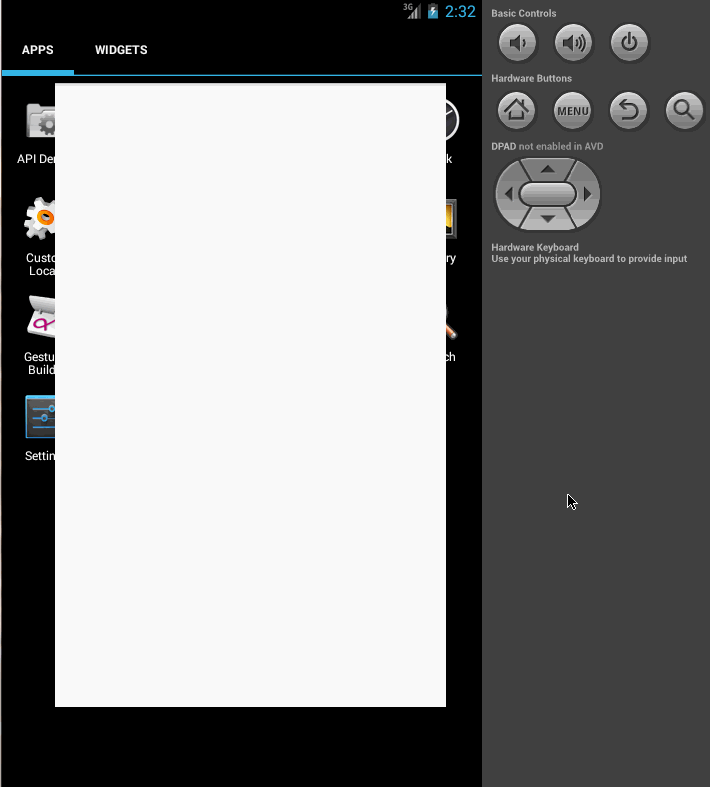
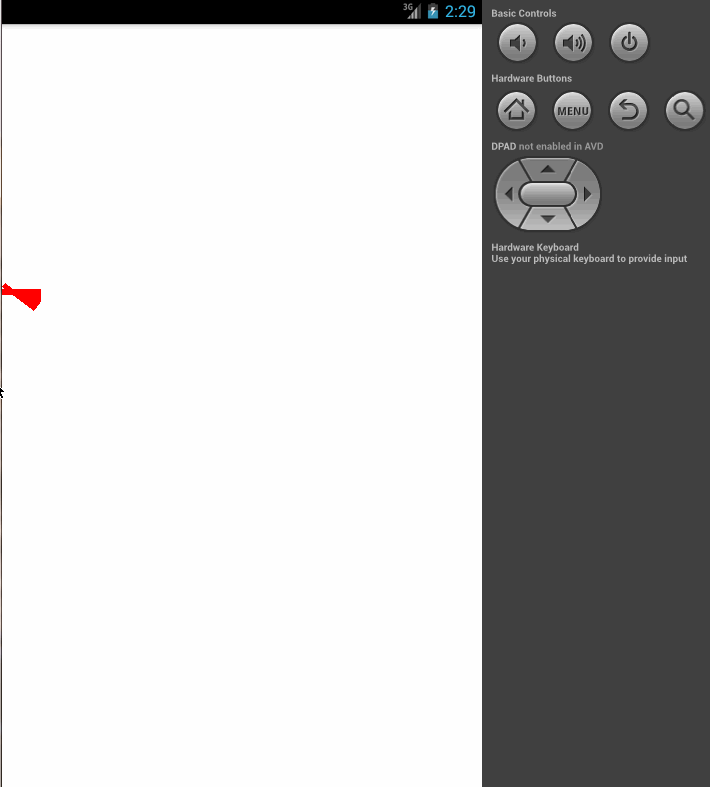













 268
268











 被折叠的 条评论
为什么被折叠?
被折叠的 条评论
为什么被折叠?








